Kanass实践指南(4) - 测试团队如何通过kanass管理跟踪用例与缺陷
kanass一款开源且免费的项目管理工具,包含项目管理相关的多个模块,该工具功能易用、页面简洁。本篇文章通过测试人员的视角,来介绍如何维护用例与缺陷。
1、编写用例
1.1 用例模块中编写
登录kanass->进入项目->测试模块,点击添加用例。
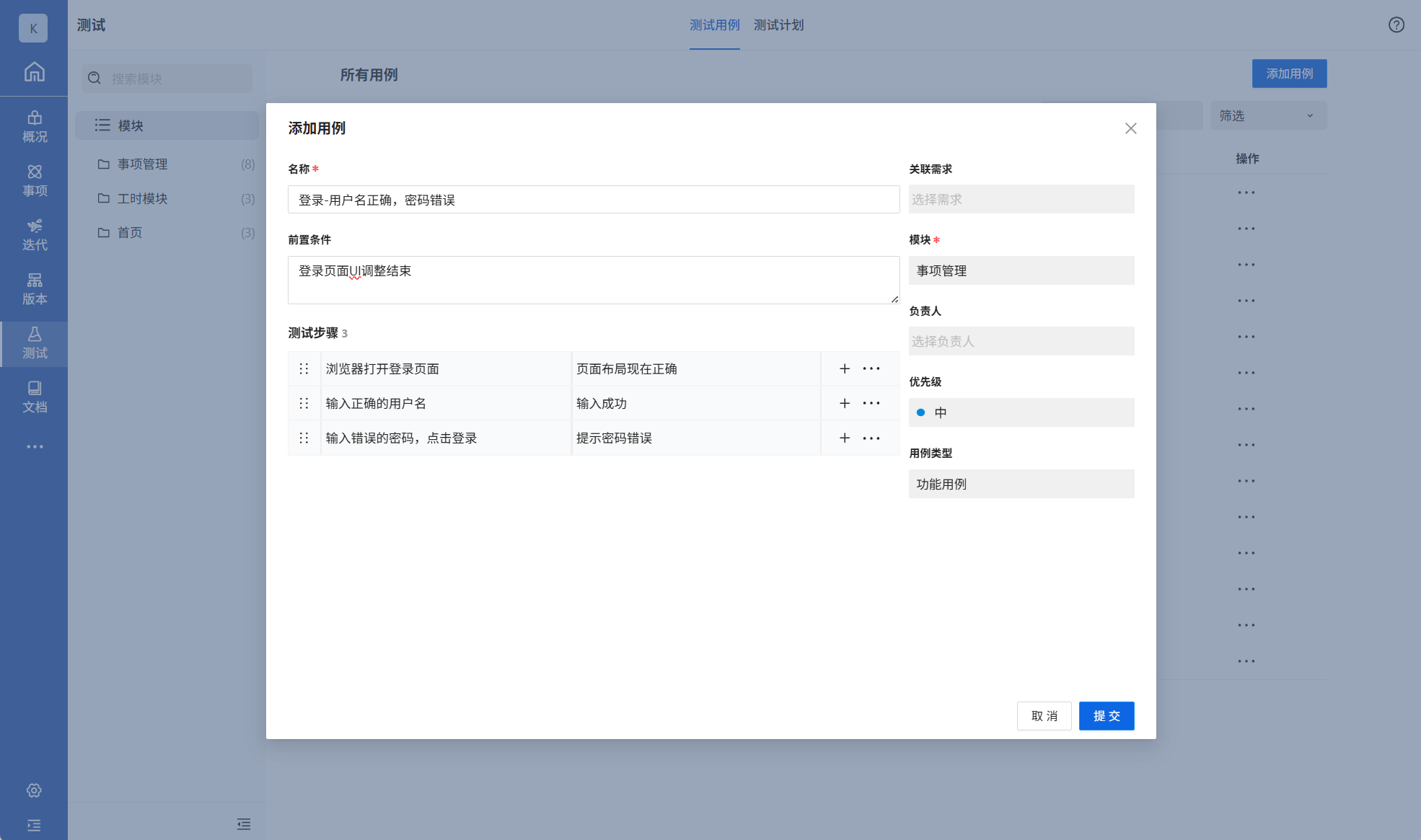
| 属性 | 是否必填 | 说明 |
|---|---|---|
| 名称 | 必填 | 当前用例的名称,可以通过名称了解当前用例的测试点 |
| 前置条件 | 非必填 | 正确执行当前用例,需要的前提条件 |
| 测试步骤 | 非必填 | 完成当前测试,所需要的操作步骤 |
| 关联需求 | 非必填 | 当前用例是用来测试哪个需求的 |
| 模块 | 必填 | 当前用例所测试的功能,属于哪个功能模块 |
| 优先级 | 必填 | 当前用例的重要程度,若用例测试的为主流程功能,需要设置为高 |
| 用例类型 | 必填 | 默认为功能用例 |
- 步骤拖拽
鼠标放置在步骤前面的图标处,可以通过拖动调整步骤顺序
- 添加步骤
每行步骤后都有一个添加按钮,点击添加,会在当前步骤下插入一条
1.2 事项详情页面编写
进入项目的事项模块,点击任意需求,可以在需求详情->测试->添加用例中编写用例,此处填写的用例,会自动关联当前需求
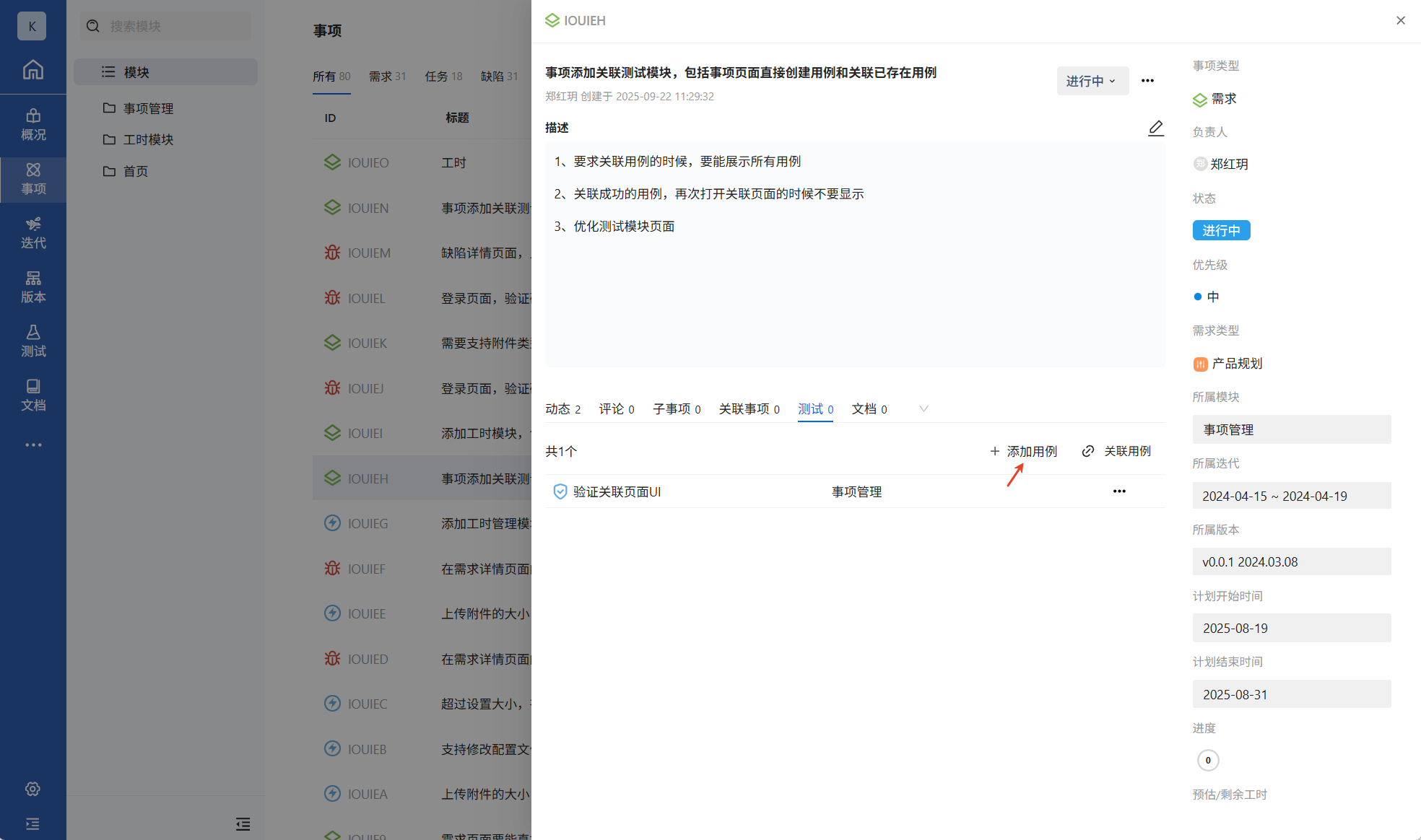
2、规划测试计划
2.1 添加测试计划
进入测试模块->测试计划->添加测试计划,提交后,测试计划添加成功
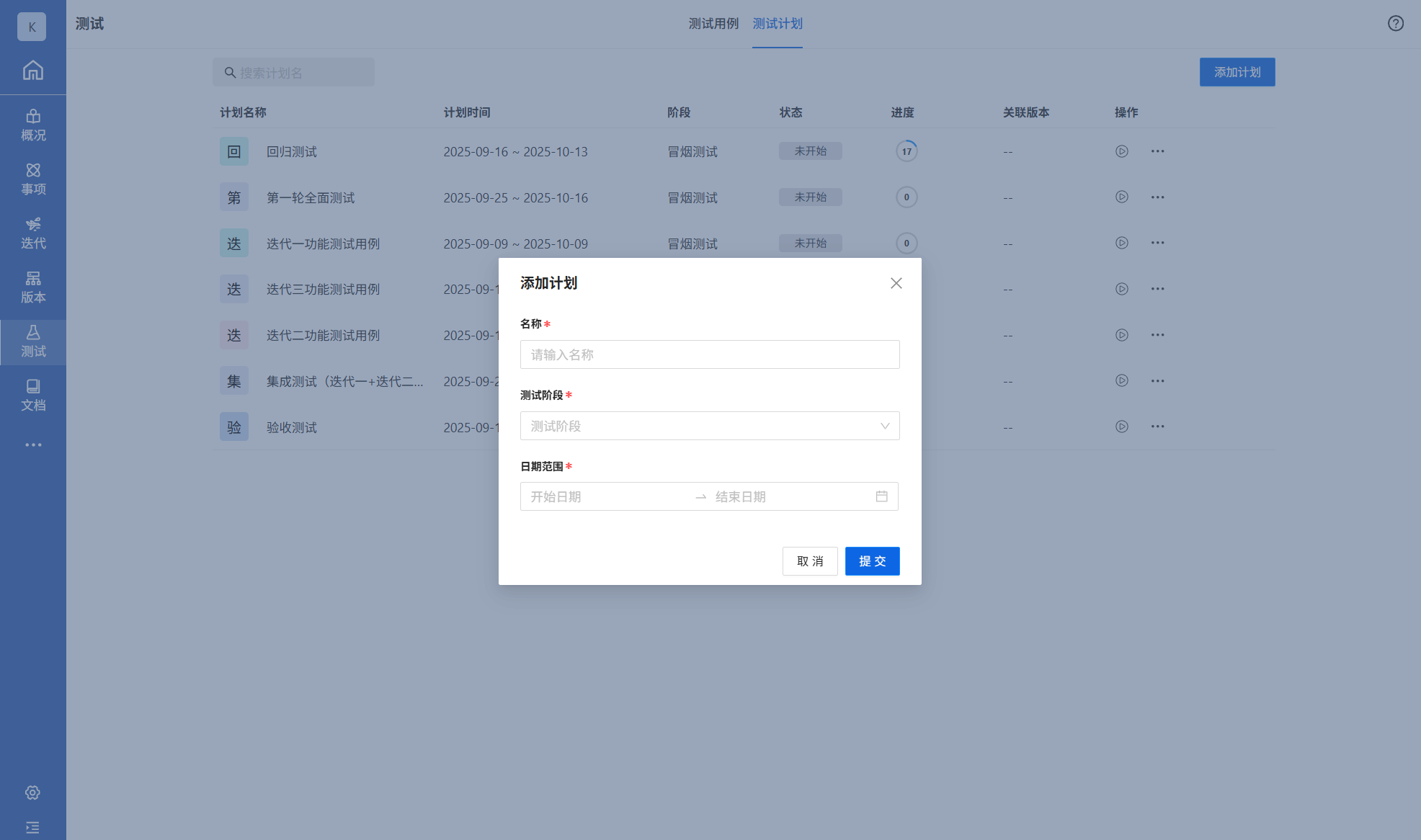
| 属性 | 是否必填 | 属性说明 |
|---|---|---|
| 名称 | 必填 | 当前测试计划的名称 |
| 测试阶段 | 必填 | 选择当前测试所属的阶段 |
| 日期范围 | 必填 | 设置当前测试计划的开始与结束时间 |
2.2 关联用例
进入测试计划,可以为当前计划关联用例,可以通过模块、优先级进行筛选。
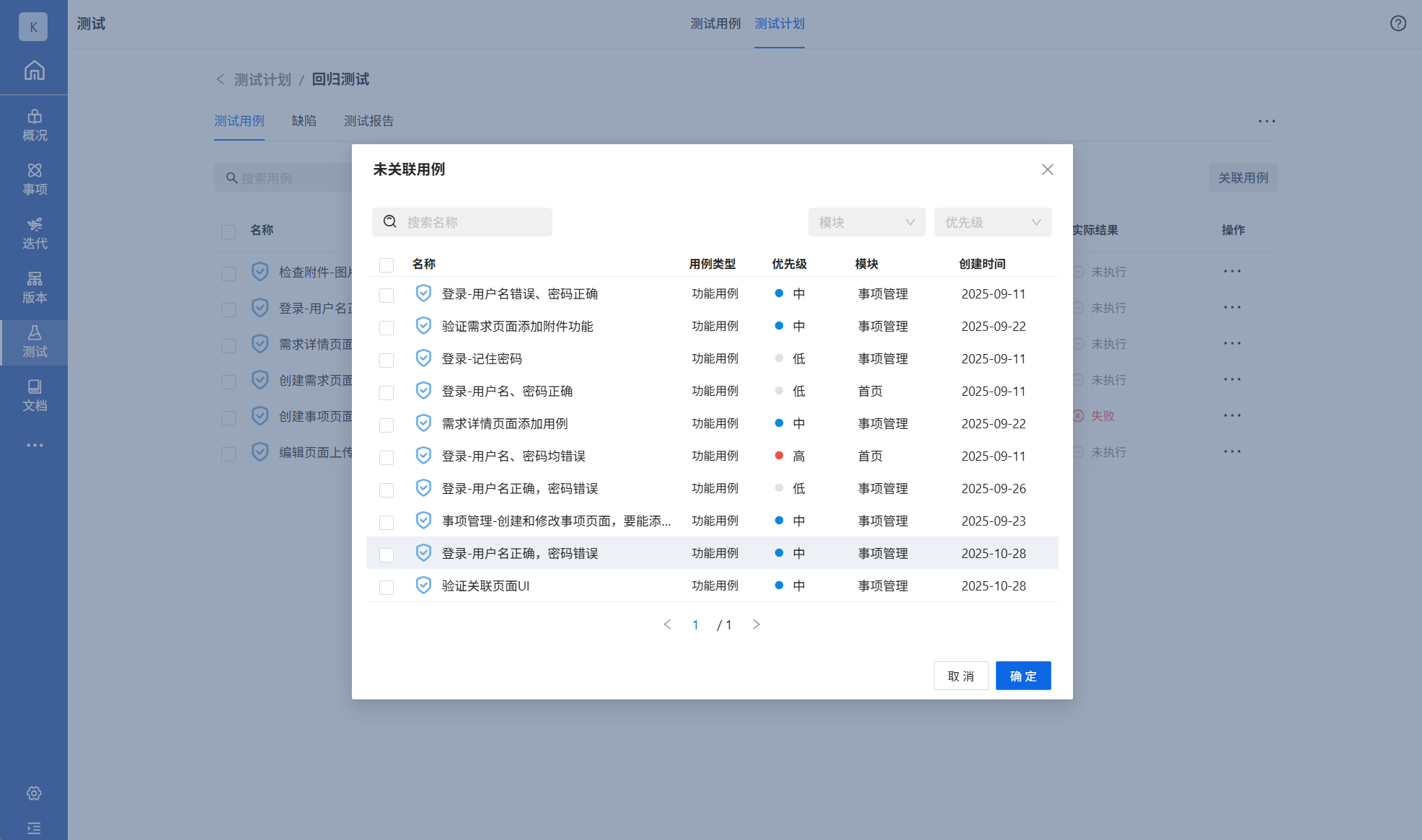
3、执行测试用例
3.1 设置测试结果
进入测试计划,点击测试用例后的执行按钮,可以设置测试用例的执行状态
失败:当前用例执行时,未按照预期结果输出
成功:当前用例执行时,按照预期结果输入
无法执行:因为存在其他缺陷,导致当前用例无法执行
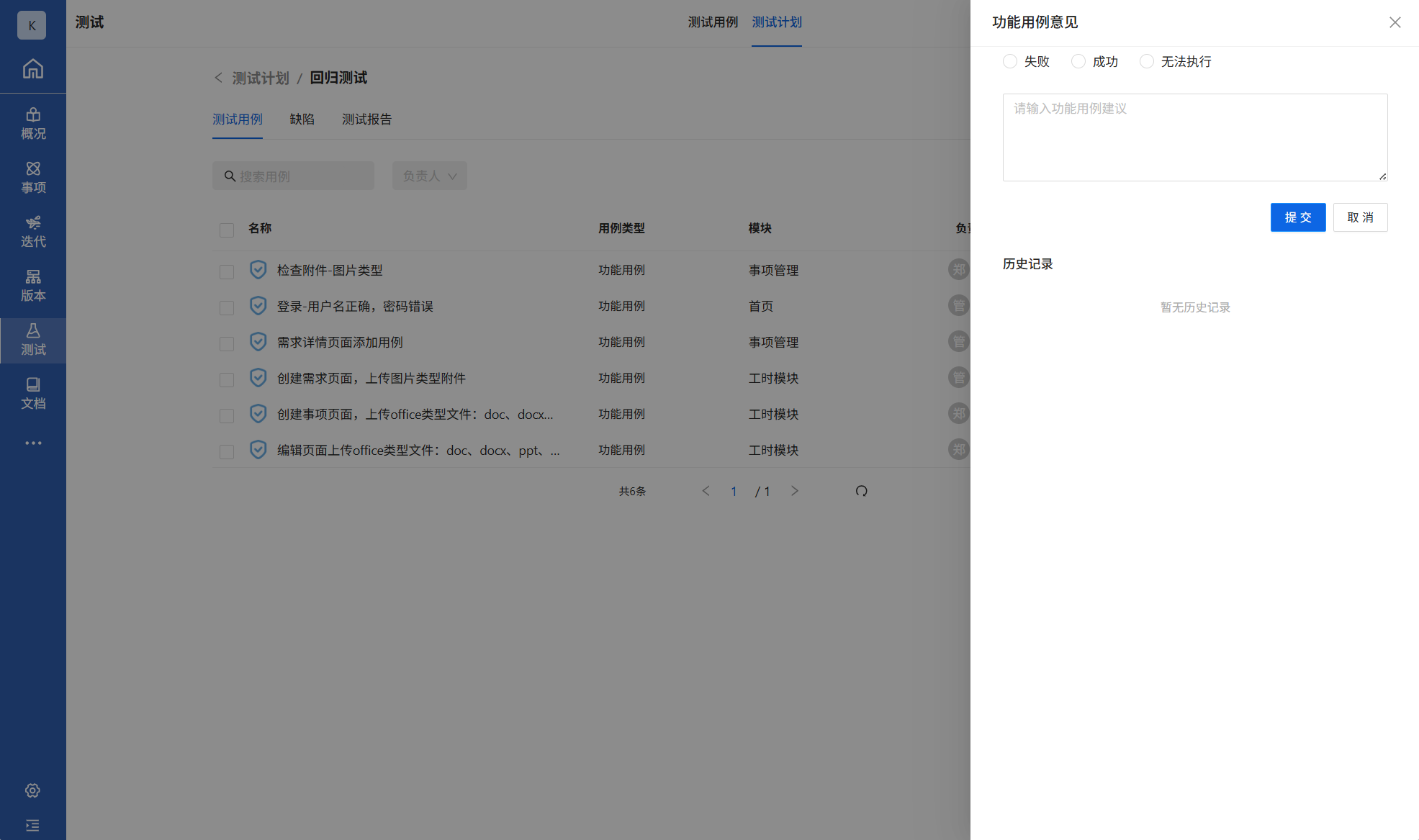
3.2 测试关联缺陷
如果在执行测试用例的过程中发现了相关缺陷,可以直接提交缺陷或关联已存在缺陷。
点击用例详情->关联缺陷->添加缺陷/关联缺陷。此处提交的缺陷会同步显示在事项->缺陷页面。
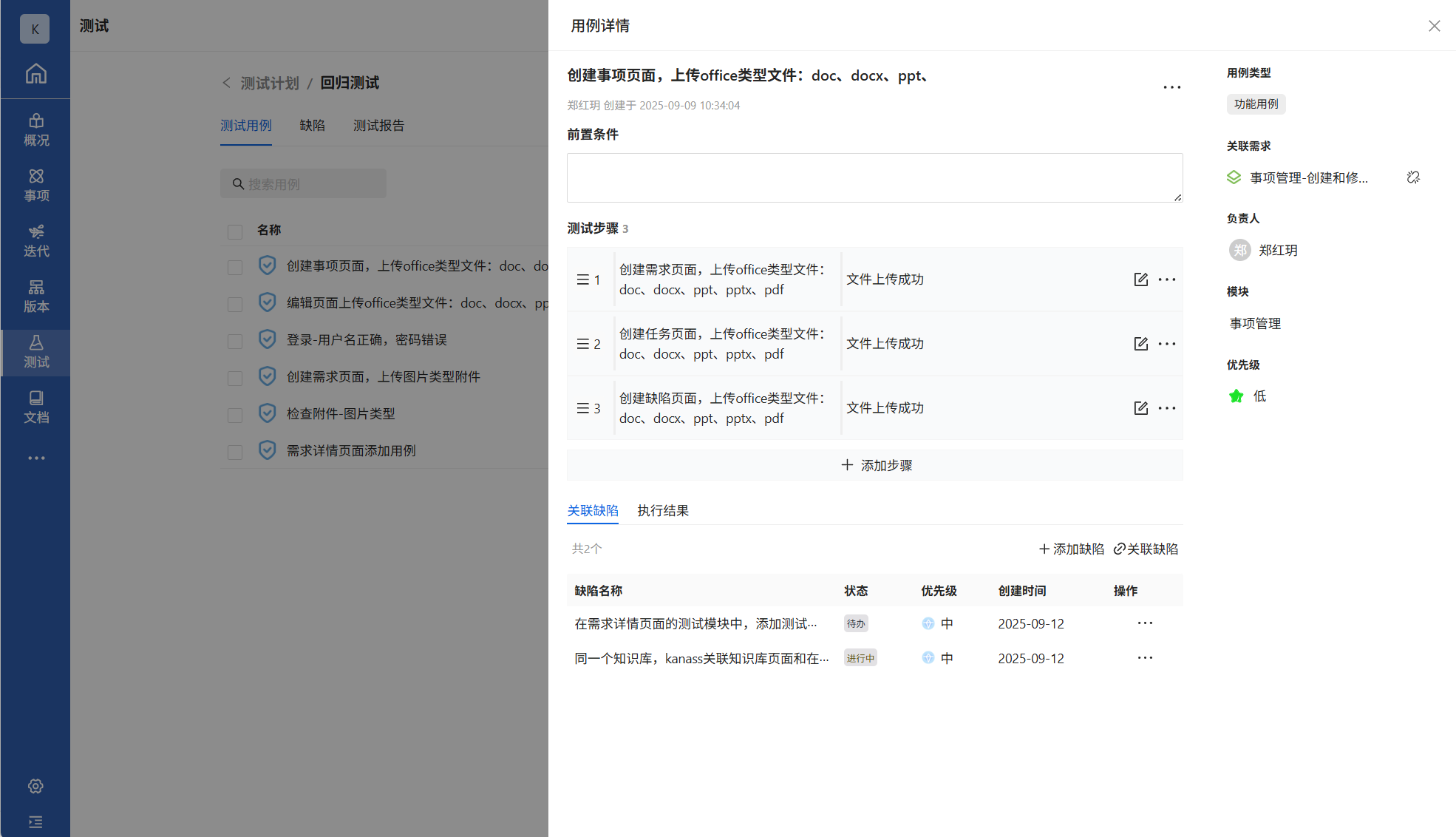 用例中添加缺陷
用例中添加缺陷
3.3 查看测试历史
进入测试用例的页面,进入测试用例详情,可以查看到当前用例被关联哪个测试计划,且在当前计划中的执行结果。
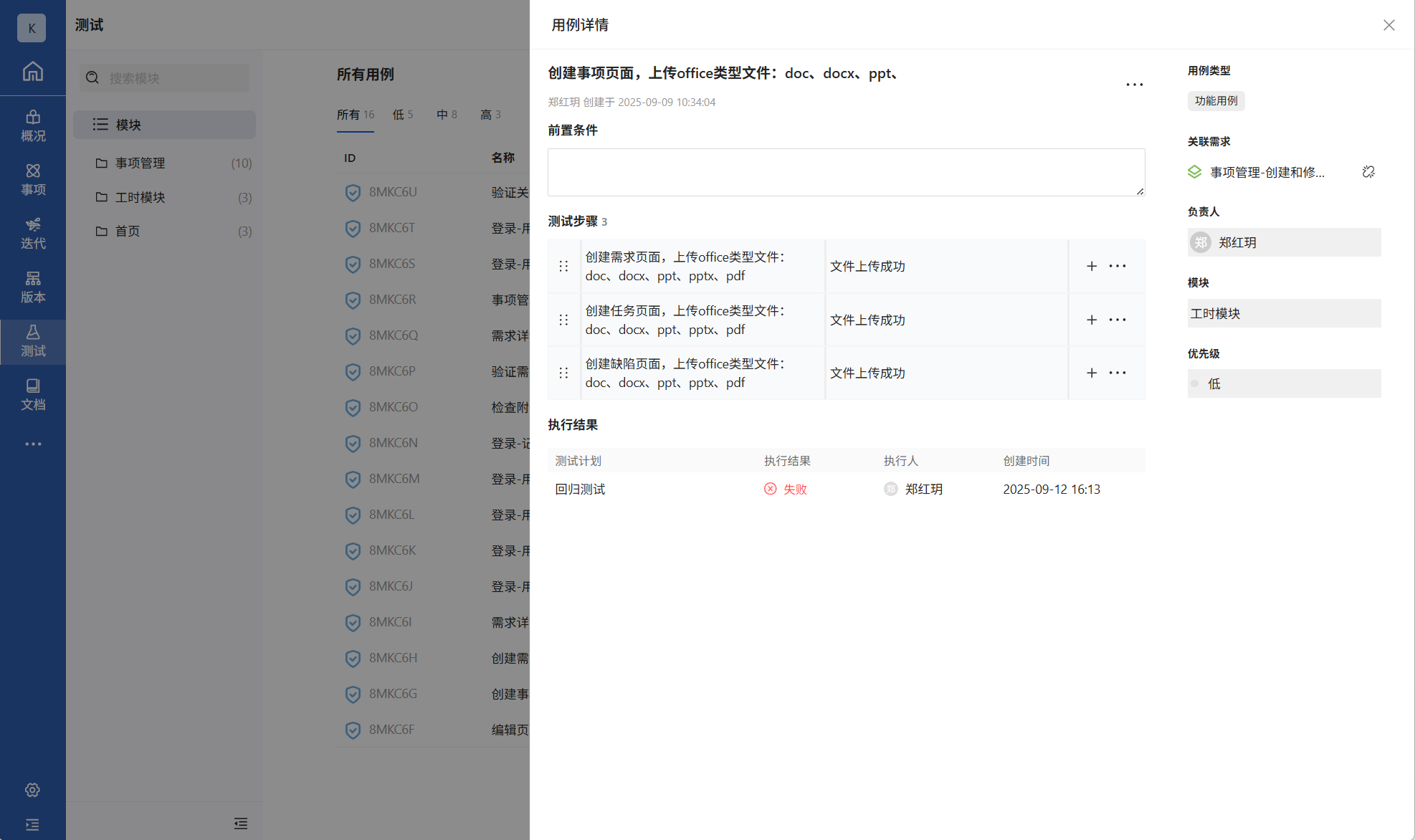
| 字段 | 说明 |
|---|---|
| 测试计划 | 当前用例被关联的测试计划,若被关联到多个测试计划,此处也会有多条记录 |
| 执行结果 | 当前用例在被关联测试计划中的执行结果 |
| 执行人 | 当前用例在被关联的测试计划中,由哪位执行人测试 |
4、缺陷的创建与验证
4.1 创建缺陷
- 事项模块中添加缺陷
进入事项页面->添加事项->选择缺陷类型,填写缺陷标题、描述、优先级等内容后,点击创建。缺陷创建成功。
 创建缺陷
创建缺陷
- 测试用例中添加
具体步骤请查看 “3.2 测试关联缺陷”
4.2 验证缺陷
kanass提供了非常细致且全面的缺陷流程,几乎可以覆盖全部的缺陷流转场景,如缺陷新创建时为待办,若创建人可以撤回,负责人可以已解决,验证缺陷人员将其重新设置为进行中或已完成等。
在进行状态流转时,可以填写变更原因或描述,并记录在事项动态中。防止因时间过长或缺陷过于复杂,导致增加人员沟通成本。
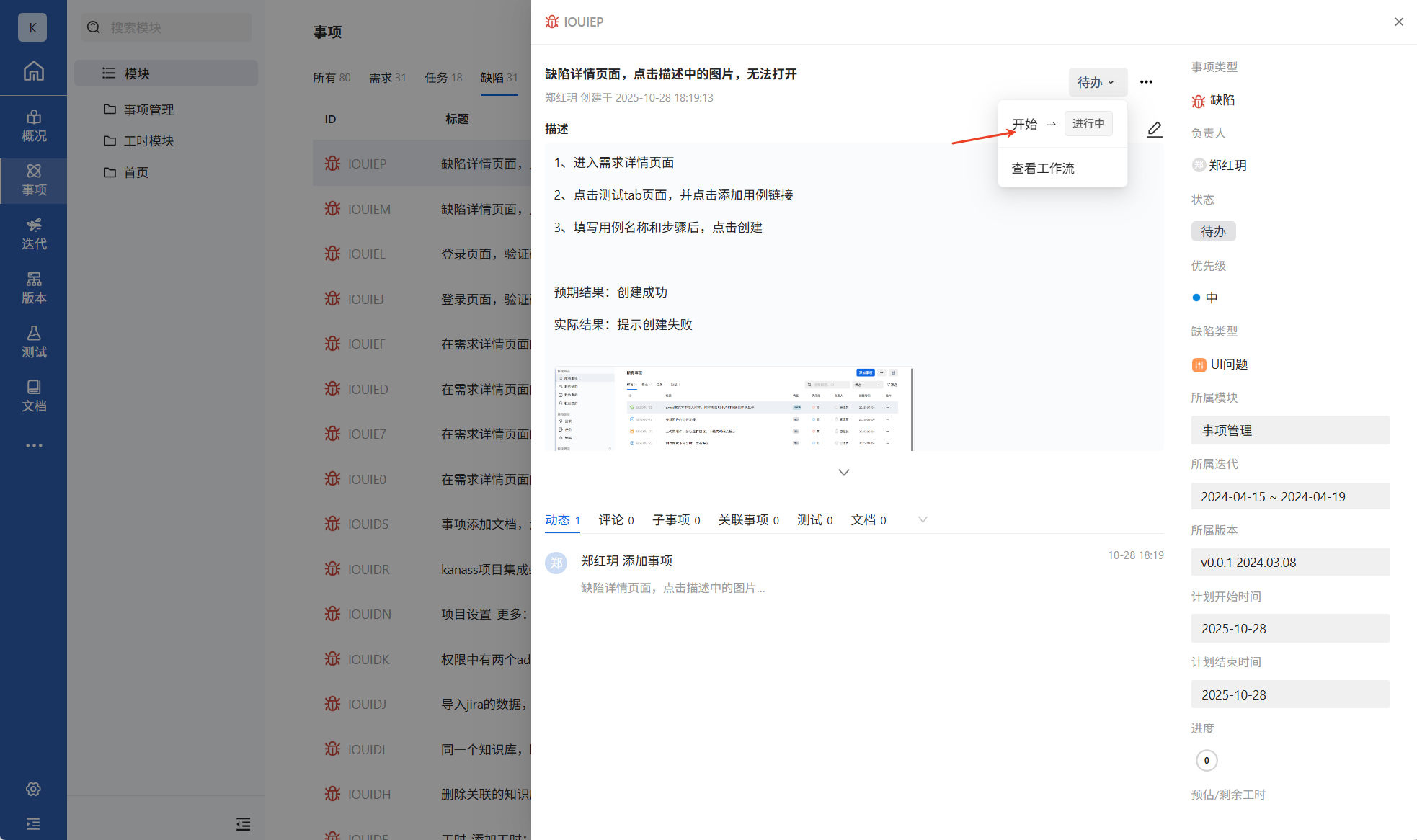 验证缺陷
验证缺陷
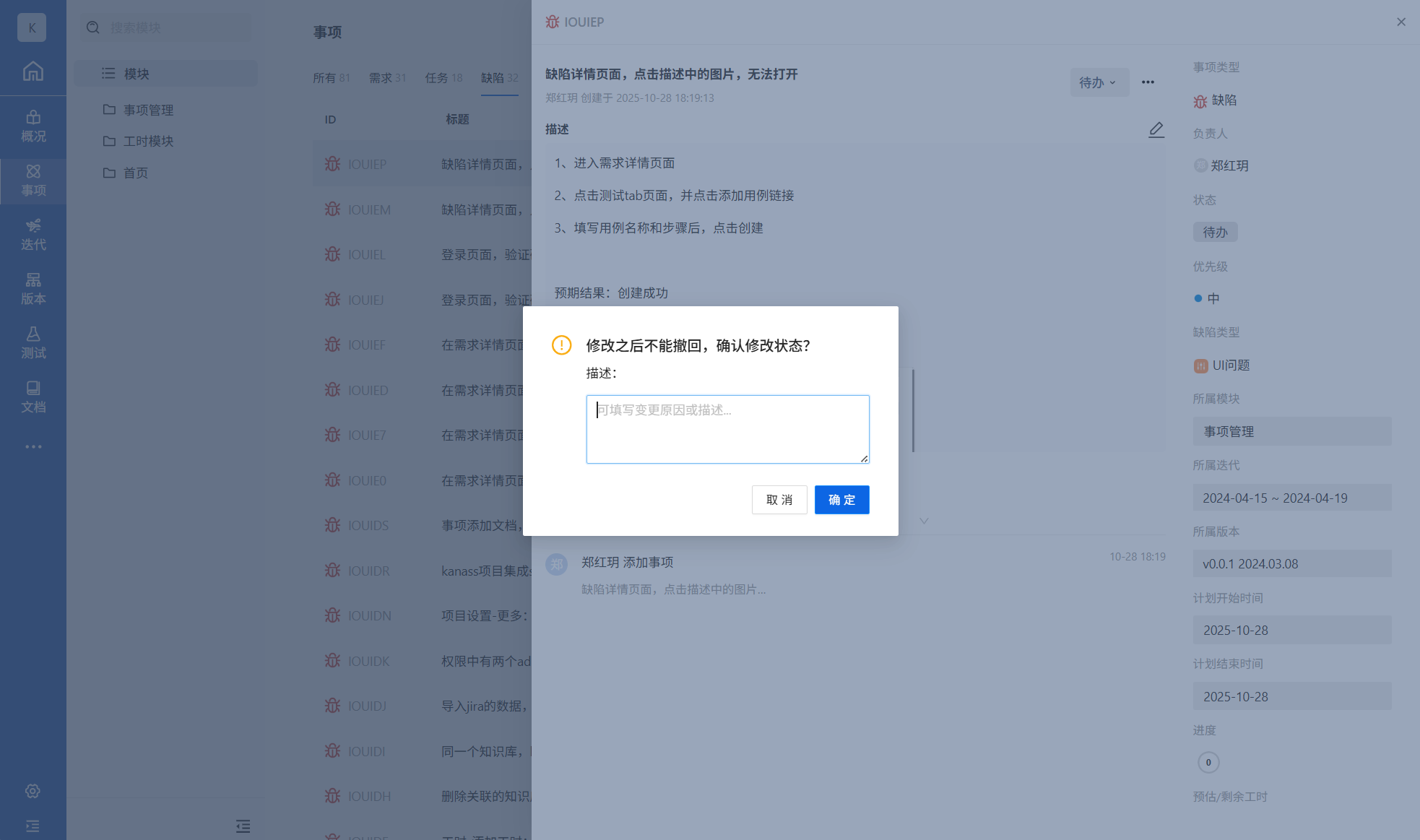 填写变更原因
填写变更原因
